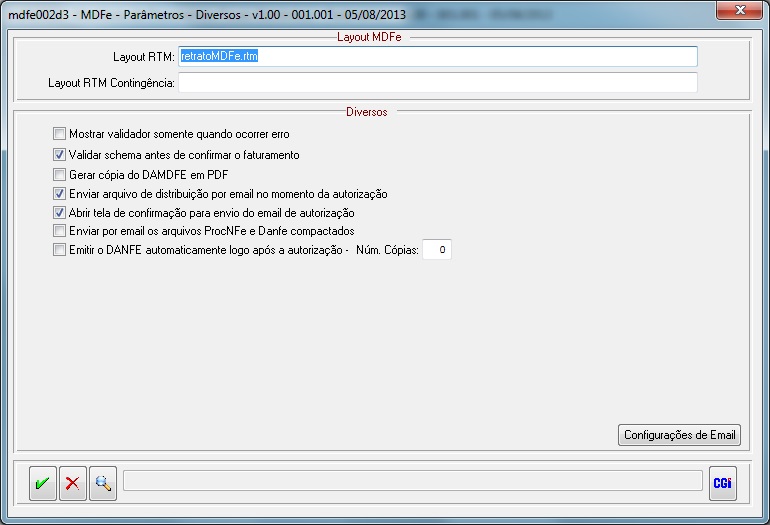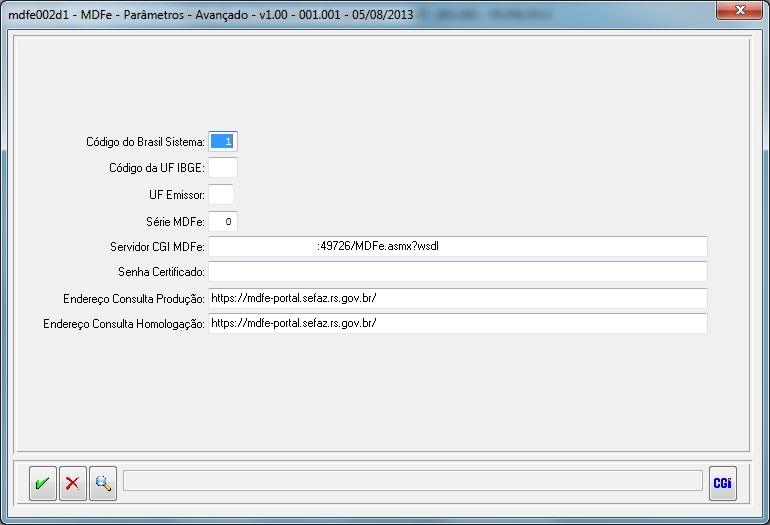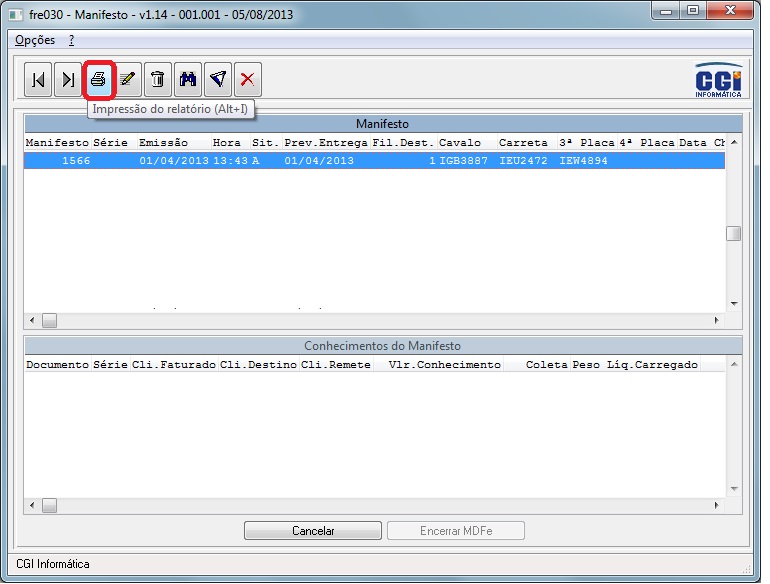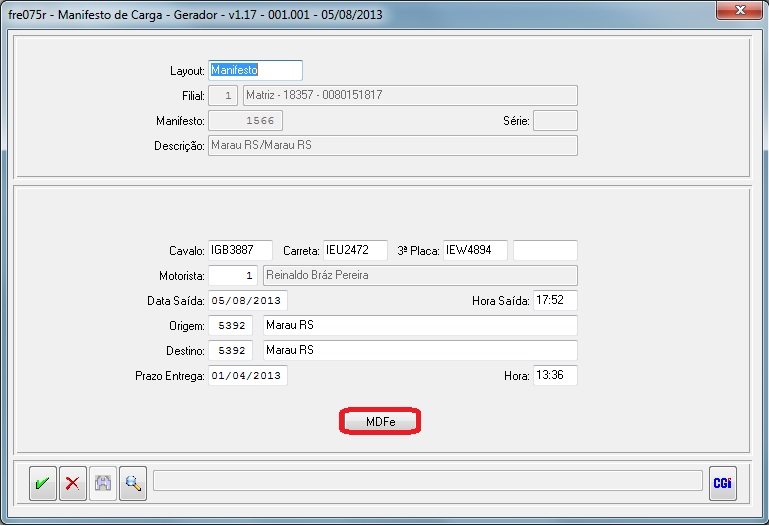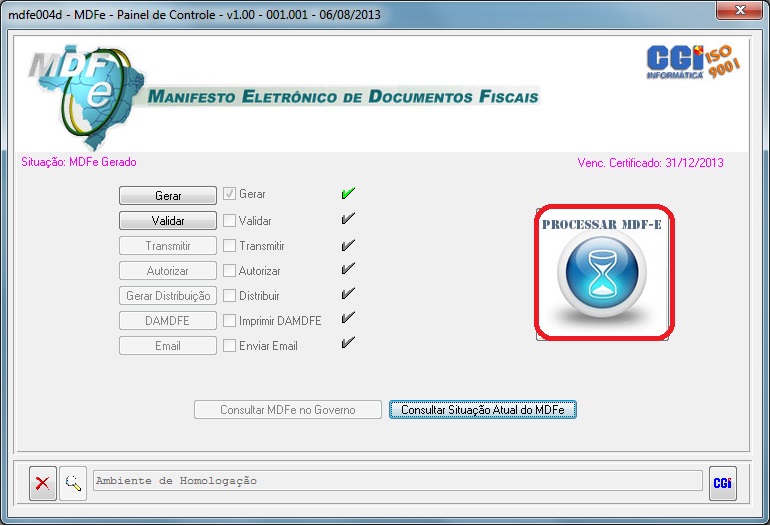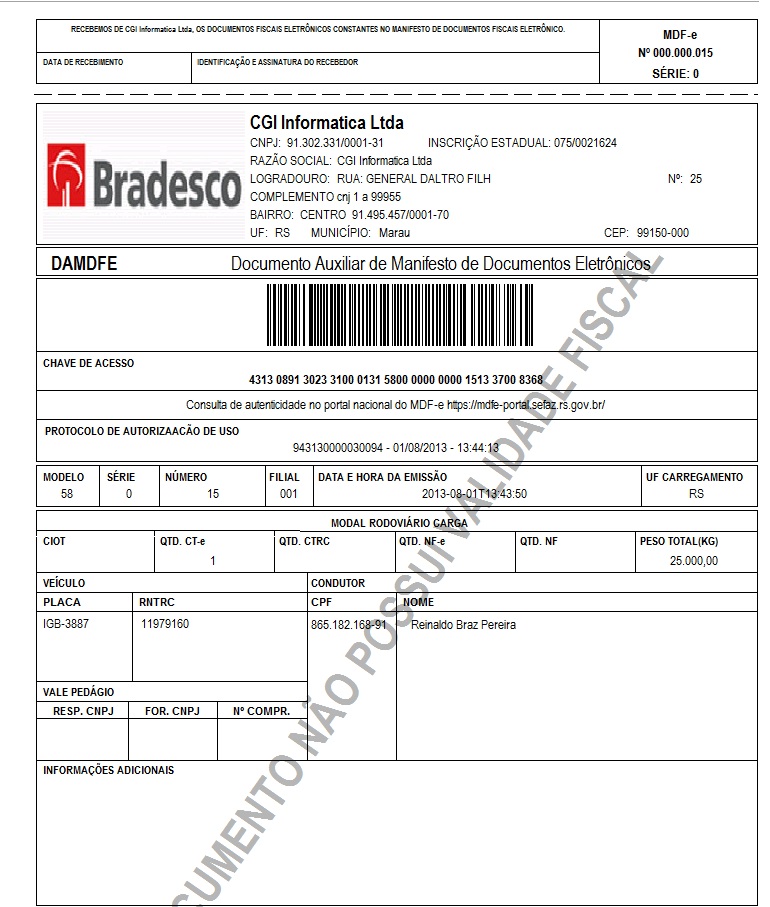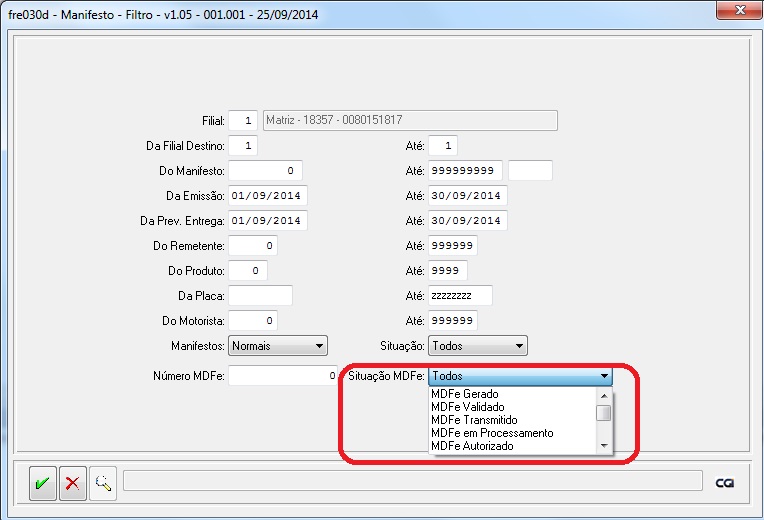Mudanças entre as edições de "Manifesto Eltrônico - MDFe"
| (13 edições intermediárias de um usuário não apresentadas) | |||
| Linha 2: | Linha 2: | ||
Orientar aos usuários quanto a emissão do Manifesto Eletrotônico - MDFe<br><br>'''<big><big>2 – Instrução/Orientações</big></big>'''<br /> | Orientar aos usuários quanto a emissão do Manifesto Eletrotônico - MDFe<br><br>'''<big><big>2 – Instrução/Orientações</big></big>'''<br /> | ||
Esta Wiki refere-se a emissão do MDFE(Manifesto de Documentos Fiscais Eletrônicos) , antes da emissão do Manifesto é necessário parametrizar o programa mdfe002d (Parâmetros do Manifesto de Documentos Fiscais Eletrônicos) . | Esta Wiki refere-se a emissão do MDFE(Manifesto de Documentos Fiscais Eletrônicos) , antes da emissão do Manifesto é necessário parametrizar o programa mdfe002d (Parâmetros do Manifesto de Documentos Fiscais Eletrônicos) . | ||
| − | |||
| − | |||
| − | |||
Caminho para acessar a configuração do mdfe002. | Caminho para acessar a configuração do mdfe002. | ||
Faturamento - > Manifesto de Doctos Fiscais Eletrônicos - > Parâmetros | Faturamento - > Manifesto de Doctos Fiscais Eletrônicos - > Parâmetros | ||
| − | |||
| + | <br><br>[[Arquivo:me02.jpg]] | ||
| + | Abaixo EXEMPLO do preenchimento dos campos. | ||
<br><br>[[Arquivo:Me03.jpg]] | <br><br>[[Arquivo:Me03.jpg]] | ||
Arquivos: O usuário administrador deverá informar o caminho onde serão salvos os arquivos XML do MDFE. | Arquivos: O usuário administrador deverá informar o caminho onde serão salvos os arquivos XML do MDFE. | ||
| + | |||
Schemas: O campo schemas o usuário deverá preencher qual é o caminho que está salvo o schema EnviMDFE_ev1.00.xsd | Schemas: O campo schemas o usuário deverá preencher qual é o caminho que está salvo o schema EnviMDFE_ev1.00.xsd | ||
| + | |||
NameScapace (xmlns): Essa informação é padrão, neste campo deverá ter informado o site como está Acima no exemplo. | NameScapace (xmlns): Essa informação é padrão, neste campo deverá ter informado o site como está Acima no exemplo. | ||
| + | |||
Cópia Distribuição MDFe: Campo para cópia da Distribuição dos arquivos XML do MDFe. | Cópia Distribuição MDFe: Campo para cópia da Distribuição dos arquivos XML do MDFe. | ||
| + | |||
Logo Tipo DAMDFE: Caminho onde está salvo o arquivo do Logo Tipo para fazer a impressão do MDFe. | Logo Tipo DAMDFE: Caminho onde está salvo o arquivo do Logo Tipo para fazer a impressão do MDFe. | ||
| + | |||
Tipo de Impressão: Informação para o tipo de impressão do MDFe, Paisagem ou Retrato. | Tipo de Impressão: Informação para o tipo de impressão do MDFe, Paisagem ou Retrato. | ||
| + | |||
DAMDFE: Tipo de impressão na geração do MDFe. | DAMDFE: Tipo de impressão na geração do MDFe. | ||
| + | |||
Versão da MDFE: Versão do MDFe | Versão da MDFE: Versão do MDFe | ||
| + | |||
Identificação do Ambiente: Campo da Identificação do Ambiente do MDFe, Homologação ou Produção. | Identificação do Ambiente: Campo da Identificação do Ambiente do MDFe, Homologação ou Produção. | ||
| + | |||
Tipo de Emissão: Campo para informar se o tipo da emissão é normal ou Contingencia | Tipo de Emissão: Campo para informar se o tipo da emissão é normal ou Contingencia | ||
| + | |||
CNPJ Emissor: Informar o CNPJ do emissor do MDFe | CNPJ Emissor: Informar o CNPJ do emissor do MDFe | ||
| + | |||
Data do Vencimento Certificado: Data do final do vencimento do certificado Digital. | Data do Vencimento Certificado: Data do final do vencimento do certificado Digital. | ||
| − | |||
| − | + | No botão Diversos é o local onde informa qual é o layout da impressão : | |
| − | + | ||
<br><br>[[Arquivo:Me04.jpg]] | <br><br>[[Arquivo:Me04.jpg]] | ||
| − | |||
As informações acima são somente exemplo: | As informações acima são somente exemplo: | ||
Layout RTM: Campo onde deve informar o caminho do layout do DAMDFE para a impressão do MDFE. | Layout RTM: Campo onde deve informar o caminho do layout do DAMDFE para a impressão do MDFE. | ||
As outras informações que existe no diversos, deve ser parametrizada conforme a necessidade de cada cliente. No botão avançados existe algumas parametrizações que devem ser informadas: | As outras informações que existe no diversos, deve ser parametrizada conforme a necessidade de cada cliente. No botão avançados existe algumas parametrizações que devem ser informadas: | ||
| − | |||
| − | |||
<br><br>[[Arquivo:Me05.jpg]] | <br><br>[[Arquivo:Me05.jpg]] | ||
| + | Código do Brasil no Sistema: Informar qual é o código do Brasil no sistema. | ||
| − | |||
Código da UF IBGE: Deverá ser informado qual é o código do IBGE da cidade. | Código da UF IBGE: Deverá ser informado qual é o código do IBGE da cidade. | ||
| − | UF EMISSOR: UF | + | |
| − | Série MDFe: | + | UF EMISSOR: UF do emissor do MDFe |
| − | Servidor CGI MDFe: Informar qual é o IP do servidor WebService onde está parametrizado o MDFe, é utilizado a porta 49726 como no exemplo acima. | + | |
| + | Série MDFe: Informar qual é a série da emissão do MDFe | ||
| + | |||
| + | Servidor CGI MDFe: Informar qual é o IP do servidor WebService onde está parametrizado o MDFe, é utilizado a porta 49726 como no exemplo acima. | ||
| + | |||
Senha Certificado: Informar qual é a senha do Certificado Digital | Senha Certificado: Informar qual é a senha do Certificado Digital | ||
| + | |||
Endereço ConsultaProdução: Endereço para consulta produção do MDFe | Endereço ConsultaProdução: Endereço para consulta produção do MDFe | ||
| + | |||
Endereço ConsultaProdução: Endereço para consulta produção do MDFe | Endereço ConsultaProdução: Endereço para consulta produção do MDFe | ||
| + | |||
Endereço ConsultaHomologação: Endereço para consulta em homologação do MDFe | Endereço ConsultaHomologação: Endereço para consulta em homologação do MDFe | ||
| − | |||
| − | |||
| + | Trajetos de Percurso | ||
| − | + | Transportes TMS - > Frota - > Manutenções - > Trajetos - > Trajetos de Percurso | |
| − | + | ||
| + | Trajetos de Percurso È necessário que seja feito algumas configurações no programa de trajetos de Percurso para quando a origem do carregamento é diferente do Destino, é preciso informar quais são os intervalos de UF que este carregamento irá passar, não é necessário informar a UF origem e destino.EX: Está saindo um carregamento de RS para DF, as UFs de intervalo devem ser “SC,PR,SP,MG” | ||
| + | <br><br>[[Arquivo:Me07.jpg]] | ||
| + | |||
| + | Os intervalos de UFs, devem ser informada na aba “UFs do percurso” veja exemplo abaixo: | ||
| + | <br><br>[[Arquivo:Me55.jpg]] | ||
Exemplo de geração de MDFE-eExistem algumas validações que a receita está realizando ao fazer o envio do MDF-e, segue abaixo algumas validações que estão ocorrendo ao gerar o MDFe:- Os municípios de carregamento obrigatoriamente devem pertencer a UF de origem da carga - Os municípios de descarga devem obrigatoriamente pertencer a UF de destino da cargaAbaixo um exemplo de MDFe:- Possuo um CTe de Rio Grande do Sul para Distrito Federal, porém o mesmo não é uma carga completa. Sendo assim como o transporte irá passar pela rota via Santa Catarina a carga é completada neste estado, existe um segundo CTe que possui origem Santa Catarina e destino para São Paulo. Após descarregar o segundo CTe o mesmo segue viagem para o Distrito Federal para finalização do transporte do primeiro CTe.Neste caso devem ser gerados 2 manifestos de Carga, o 1º manifesto será de origem RS para DF, e o segundo manifesto será de SC para SP, ambos manifestos devem ser considerados os seus Ctes de Origem e destino equivalentes ao MDFe.OBS: Neste caso é possível fazer mais de um MDFe para a mesma placa sem fazer o encerramento, sendo que os mesmos devem ser emitidos na mesma data, se o MDFe da 2ª carga for emitido no dia posterior ao MDFe da 1ª carga o mesmo será rejeitado até que não for efetuado o encerramento do 1º MDFe.Exemplo 2:Caso a carga transportada seja destinada a mais de uma unidade federada, o transportador deverá emitir tantos MDF-e distintas quantas forem as unidades federadas de descarregamento, agregando, por MDF-e, os documentos destinados a cada uma delas. Segue abaixo Clausula Sinief 21/2010 :- paragrafo 2º da clausula terceira - Ajuste sinief 21/2010.Cláusula terceira O MDF-e deverá ser emitido:§ 2º Caso a carga transportada seja destinada a mais de uma unidade federada, o transportador deverá emitir tantos MDF-e distintos quantas forem as unidades federadas de descarregamento, agregando, por MDF-e, os documentos destinados a cada uma delas.Exemplo 3: - Possuo um CTe de Rio Grande do Sul para Distrito Federal, porém o mesmo não é uma carga completa. Sendo assim como o transporte irá passar pela rota via Santa Catarina a carga é completada neste estado, existe um segundo CTe que possui origem Santa Catarina e destino também a DF. Ao chegar no estado de SC deverá ser feito o encerramento do 1º MDFe e fazer um remanifesto(Com origem SC para DF) do 1º cte e incluir o cte completando a carga até o seu destino que será Distrito Federal. | Exemplo de geração de MDFE-eExistem algumas validações que a receita está realizando ao fazer o envio do MDF-e, segue abaixo algumas validações que estão ocorrendo ao gerar o MDFe:- Os municípios de carregamento obrigatoriamente devem pertencer a UF de origem da carga - Os municípios de descarga devem obrigatoriamente pertencer a UF de destino da cargaAbaixo um exemplo de MDFe:- Possuo um CTe de Rio Grande do Sul para Distrito Federal, porém o mesmo não é uma carga completa. Sendo assim como o transporte irá passar pela rota via Santa Catarina a carga é completada neste estado, existe um segundo CTe que possui origem Santa Catarina e destino para São Paulo. Após descarregar o segundo CTe o mesmo segue viagem para o Distrito Federal para finalização do transporte do primeiro CTe.Neste caso devem ser gerados 2 manifestos de Carga, o 1º manifesto será de origem RS para DF, e o segundo manifesto será de SC para SP, ambos manifestos devem ser considerados os seus Ctes de Origem e destino equivalentes ao MDFe.OBS: Neste caso é possível fazer mais de um MDFe para a mesma placa sem fazer o encerramento, sendo que os mesmos devem ser emitidos na mesma data, se o MDFe da 2ª carga for emitido no dia posterior ao MDFe da 1ª carga o mesmo será rejeitado até que não for efetuado o encerramento do 1º MDFe.Exemplo 2:Caso a carga transportada seja destinada a mais de uma unidade federada, o transportador deverá emitir tantos MDF-e distintas quantas forem as unidades federadas de descarregamento, agregando, por MDF-e, os documentos destinados a cada uma delas. Segue abaixo Clausula Sinief 21/2010 :- paragrafo 2º da clausula terceira - Ajuste sinief 21/2010.Cláusula terceira O MDF-e deverá ser emitido:§ 2º Caso a carga transportada seja destinada a mais de uma unidade federada, o transportador deverá emitir tantos MDF-e distintos quantas forem as unidades federadas de descarregamento, agregando, por MDF-e, os documentos destinados a cada uma delas.Exemplo 3: - Possuo um CTe de Rio Grande do Sul para Distrito Federal, porém o mesmo não é uma carga completa. Sendo assim como o transporte irá passar pela rota via Santa Catarina a carga é completada neste estado, existe um segundo CTe que possui origem Santa Catarina e destino também a DF. Ao chegar no estado de SC deverá ser feito o encerramento do 1º MDFe e fazer um remanifesto(Com origem SC para DF) do 1º cte e incluir o cte completando a carga até o seu destino que será Distrito Federal. | ||
| Linha 75: | Linha 89: | ||
Após localizar qual é o manifesto que deve ser gerado eletronicamente, é necessário clicar sobre o botão “imprimir”. Pressionado o botão “imprimir“, será aberta uma nova tela do gerador do manifesto de carga, neste programa é onde será feito a transmissão do arquivo do MDFe . | Após localizar qual é o manifesto que deve ser gerado eletronicamente, é necessário clicar sobre o botão “imprimir”. Pressionado o botão “imprimir“, será aberta uma nova tela do gerador do manifesto de carga, neste programa é onde será feito a transmissão do arquivo do MDFe . | ||
| − | |||
<br><br>[[Arquivo:Me09.jpg]] | <br><br>[[Arquivo:Me09.jpg]] | ||
| − | |||
| − | |||
<br><br>[[Arquivo:Me010.jpg]] | <br><br>[[Arquivo:Me010.jpg]] | ||
| Linha 90: | Linha 101: | ||
Após enviado é necessário fazer a impressão do DAMDFE . | Após enviado é necessário fazer a impressão do DAMDFE . | ||
| − | |||
| − | |||
| − | |||
| − | |||
| − | |||
| − | |||
| − | |||
| − | |||
| − | |||
| − | |||
| − | |||
| − | |||
| − | |||
| − | |||
| − | |||
| − | |||
| − | |||
| − | |||
| − | |||
| − | |||
| − | |||
| − | |||
| − | |||
| − | |||
| − | |||
| − | |||
| − | |||
| − | |||
| − | |||
| − | |||
| − | |||
| − | |||
| − | |||
| − | |||
Nova Versão MDFe | Nova Versão MDFe | ||
As novas alterações do MDFe se referem a gravação dos arquivos do Manifesto Eletrônico, a partir dessa alteração o sistema irá gravar uma numeração diferente para o Manifesto e o Manifesto Eletrônico, o programa Manutenção de Manifesto (fre030) também houve algumas modificações, nele será possível o usuário identificar quais foram os Manifestos que estão Encerrados, Cancelados, Autorizados e Incompletos conforme legenda do programa. | As novas alterações do MDFe se referem a gravação dos arquivos do Manifesto Eletrônico, a partir dessa alteração o sistema irá gravar uma numeração diferente para o Manifesto e o Manifesto Eletrônico, o programa Manutenção de Manifesto (fre030) também houve algumas modificações, nele será possível o usuário identificar quais foram os Manifestos que estão Encerrados, Cancelados, Autorizados e Incompletos conforme legenda do programa. | ||
| − | |||
| − | |||
| − | |||
| + | <br><br>[[Arquivo:Me021.jpg]] | ||
Agora a tela do programa de Manutenção dos Manifestos será “dividida“ em 3 partes, no primeiro “Grid” o sistema irá mostrar qual é o Manifesto, no 2º Grid mostrará quais são os CT-e que fazem parte do Manifesto e o 3º mostra a qual Manifesto Eletrônico esta vinculado. No 3º Grid o sistema mostra o numero do MDFe, Data, Cidade Origem e Cidade Destino, assim o usuário consegue identificar na mesma tela as cidades do carregamento. | Agora a tela do programa de Manutenção dos Manifestos será “dividida“ em 3 partes, no primeiro “Grid” o sistema irá mostrar qual é o Manifesto, no 2º Grid mostrará quais são os CT-e que fazem parte do Manifesto e o 3º mostra a qual Manifesto Eletrônico esta vinculado. No 3º Grid o sistema mostra o numero do MDFe, Data, Cidade Origem e Cidade Destino, assim o usuário consegue identificar na mesma tela as cidades do carregamento. | ||
| − | + | Para a geração do MDFe ou reimpressão de um MDF, a partir dessa atualização é necessário que o usuário clique no botão Gera MDFe. Quando necessário fazer o encerramento de um MDFe o usuário deverá clicar sobre o Botão Encerra MDFe. Para o Cancelamento do MDFe o usuário clicara sobre o botão Cancela. | |
| − | + | ||
| − | + | ||
| − | + | ||
| − | + | ||
| − | Para a geração do MDFe ou reimpressão de um MDF, a partir dessa atualização é necessário que o usuário clique no botão Gera MDFe.Quando necessário fazer o encerramento de um MDFe o usuário deverá clicar sobre o Botão Encerra MDFe.Para o Cancelamento do MDFe o usuário clicara sobre o botão Cancela | + | |
| − | + | ||
| − | + | ||
| − | + | ||
<br><br>[[Arquivo:Me022.jpg]] | <br><br>[[Arquivo:Me022.jpg]] | ||
| + | No filtro do programa da manutenção dos Manifestos foi criado um novo campo chamado Situação MDFe, neste local o usuário poderá informar quais são as situações dos manifestos que precisará localiza, segue abaixo imagem ilustrativa. | ||
| + | <br><br>[[Arquivo:Me023.jpg]] | ||
| − | |||
| − | |||
| − | |||
<br> | <br> | ||
| − | <br> | + | <br> |
| + | <br> | ||
Edição atual tal como às 09h52min de 13 de abril de 2015
1 - Objetivo
Orientar aos usuários quanto a emissão do Manifesto Eletrotônico - MDFe
2 – Instrução/Orientações
Esta Wiki refere-se a emissão do MDFE(Manifesto de Documentos Fiscais Eletrônicos) , antes da emissão do Manifesto é necessário parametrizar o programa mdfe002d (Parâmetros do Manifesto de Documentos Fiscais Eletrônicos) .
Caminho para acessar a configuração do mdfe002.
Faturamento - > Manifesto de Doctos Fiscais Eletrônicos - > Parâmetros
Abaixo EXEMPLO do preenchimento dos campos.
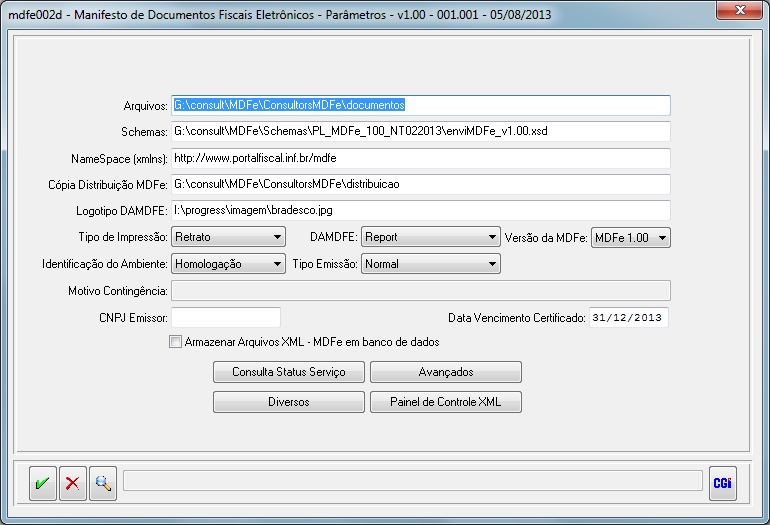
Arquivos: O usuário administrador deverá informar o caminho onde serão salvos os arquivos XML do MDFE.
Schemas: O campo schemas o usuário deverá preencher qual é o caminho que está salvo o schema EnviMDFE_ev1.00.xsd
NameScapace (xmlns): Essa informação é padrão, neste campo deverá ter informado o site como está Acima no exemplo.
Cópia Distribuição MDFe: Campo para cópia da Distribuição dos arquivos XML do MDFe.
Logo Tipo DAMDFE: Caminho onde está salvo o arquivo do Logo Tipo para fazer a impressão do MDFe.
Tipo de Impressão: Informação para o tipo de impressão do MDFe, Paisagem ou Retrato.
DAMDFE: Tipo de impressão na geração do MDFe.
Versão da MDFE: Versão do MDFe
Identificação do Ambiente: Campo da Identificação do Ambiente do MDFe, Homologação ou Produção.
Tipo de Emissão: Campo para informar se o tipo da emissão é normal ou Contingencia
CNPJ Emissor: Informar o CNPJ do emissor do MDFe
Data do Vencimento Certificado: Data do final do vencimento do certificado Digital.
No botão Diversos é o local onde informa qual é o layout da impressão :
As informações acima são somente exemplo: Layout RTM: Campo onde deve informar o caminho do layout do DAMDFE para a impressão do MDFE. As outras informações que existe no diversos, deve ser parametrizada conforme a necessidade de cada cliente. No botão avançados existe algumas parametrizações que devem ser informadas:
Código do Brasil no Sistema: Informar qual é o código do Brasil no sistema.
Código da UF IBGE: Deverá ser informado qual é o código do IBGE da cidade.
UF EMISSOR: UF do emissor do MDFe
Série MDFe: Informar qual é a série da emissão do MDFe
Servidor CGI MDFe: Informar qual é o IP do servidor WebService onde está parametrizado o MDFe, é utilizado a porta 49726 como no exemplo acima.
Senha Certificado: Informar qual é a senha do Certificado Digital
Endereço ConsultaProdução: Endereço para consulta produção do MDFe
Endereço ConsultaProdução: Endereço para consulta produção do MDFe
Endereço ConsultaHomologação: Endereço para consulta em homologação do MDFe
Trajetos de Percurso
Transportes TMS - > Frota - > Manutenções - > Trajetos - > Trajetos de Percurso
Trajetos de Percurso È necessário que seja feito algumas configurações no programa de trajetos de Percurso para quando a origem do carregamento é diferente do Destino, é preciso informar quais são os intervalos de UF que este carregamento irá passar, não é necessário informar a UF origem e destino.EX: Está saindo um carregamento de RS para DF, as UFs de intervalo devem ser “SC,PR,SP,MG”
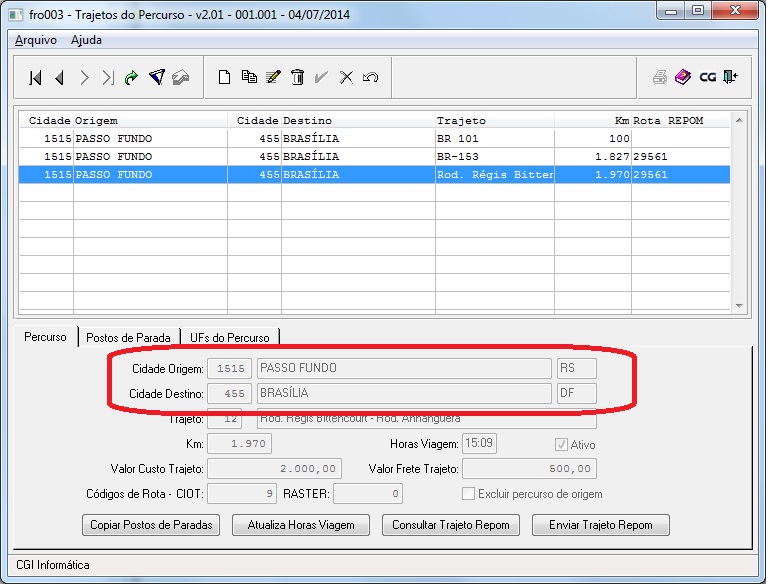
Os intervalos de UFs, devem ser informada na aba “UFs do percurso” veja exemplo abaixo:
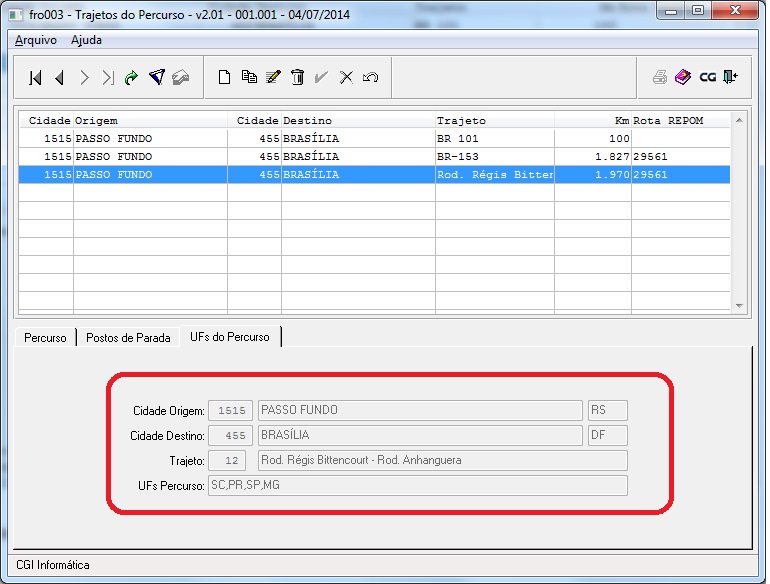
Exemplo de geração de MDFE-eExistem algumas validações que a receita está realizando ao fazer o envio do MDF-e, segue abaixo algumas validações que estão ocorrendo ao gerar o MDFe:- Os municípios de carregamento obrigatoriamente devem pertencer a UF de origem da carga - Os municípios de descarga devem obrigatoriamente pertencer a UF de destino da cargaAbaixo um exemplo de MDFe:- Possuo um CTe de Rio Grande do Sul para Distrito Federal, porém o mesmo não é uma carga completa. Sendo assim como o transporte irá passar pela rota via Santa Catarina a carga é completada neste estado, existe um segundo CTe que possui origem Santa Catarina e destino para São Paulo. Após descarregar o segundo CTe o mesmo segue viagem para o Distrito Federal para finalização do transporte do primeiro CTe.Neste caso devem ser gerados 2 manifestos de Carga, o 1º manifesto será de origem RS para DF, e o segundo manifesto será de SC para SP, ambos manifestos devem ser considerados os seus Ctes de Origem e destino equivalentes ao MDFe.OBS: Neste caso é possível fazer mais de um MDFe para a mesma placa sem fazer o encerramento, sendo que os mesmos devem ser emitidos na mesma data, se o MDFe da 2ª carga for emitido no dia posterior ao MDFe da 1ª carga o mesmo será rejeitado até que não for efetuado o encerramento do 1º MDFe.Exemplo 2:Caso a carga transportada seja destinada a mais de uma unidade federada, o transportador deverá emitir tantos MDF-e distintas quantas forem as unidades federadas de descarregamento, agregando, por MDF-e, os documentos destinados a cada uma delas. Segue abaixo Clausula Sinief 21/2010 :- paragrafo 2º da clausula terceira - Ajuste sinief 21/2010.Cláusula terceira O MDF-e deverá ser emitido:§ 2º Caso a carga transportada seja destinada a mais de uma unidade federada, o transportador deverá emitir tantos MDF-e distintos quantas forem as unidades federadas de descarregamento, agregando, por MDF-e, os documentos destinados a cada uma delas.Exemplo 3: - Possuo um CTe de Rio Grande do Sul para Distrito Federal, porém o mesmo não é uma carga completa. Sendo assim como o transporte irá passar pela rota via Santa Catarina a carga é completada neste estado, existe um segundo CTe que possui origem Santa Catarina e destino também a DF. Ao chegar no estado de SC deverá ser feito o encerramento do 1º MDFe e fazer um remanifesto(Com origem SC para DF) do 1º cte e incluir o cte completando a carga até o seu destino que será Distrito Federal. Este exemplo acima OBS: Este exemplo 3 aplica-se nos casos onde haja troca de motorista, troca de veiculo, segundo manifesto emitido após a data de emissão do 1º MDFe, entre outros. Abaixo vamos montar um exemplo que poderá ocorrer no dia a dia e como deverá ser feito o MDFe para que seja validado e não gerar nenhuma rejeição: Existem 2 conhecimentos que devem ser gerado o MDFe, ambos são com UFs de origem e destino diferentes,
Geração do MDFE
Para a geração do arquivo do MDFe, deve se localizar o manifesto pelo programa: Transportes TMS - > Fretes - > Manutenções - > Manifesto de Carga - > Manifesto Manutenção.
Após localizar qual é o manifesto que deve ser gerado eletronicamente, é necessário clicar sobre o botão “imprimir”. Pressionado o botão “imprimir“, será aberta uma nova tela do gerador do manifesto de carga, neste programa é onde será feito a transmissão do arquivo do MDFe .
Selecionada a opção MDFE, será aberto o Painel de Controle do MDFe, pressionar o botão Processar MDFe para o envio dos arquivos do Manifesto Eletrônico de Documentos Fiscais.
Após enviado é necessário fazer a impressão do DAMDFE .
Nova Versão MDFe As novas alterações do MDFe se referem a gravação dos arquivos do Manifesto Eletrônico, a partir dessa alteração o sistema irá gravar uma numeração diferente para o Manifesto e o Manifesto Eletrônico, o programa Manutenção de Manifesto (fre030) também houve algumas modificações, nele será possível o usuário identificar quais foram os Manifestos que estão Encerrados, Cancelados, Autorizados e Incompletos conforme legenda do programa.
Agora a tela do programa de Manutenção dos Manifestos será “dividida“ em 3 partes, no primeiro “Grid” o sistema irá mostrar qual é o Manifesto, no 2º Grid mostrará quais são os CT-e que fazem parte do Manifesto e o 3º mostra a qual Manifesto Eletrônico esta vinculado. No 3º Grid o sistema mostra o numero do MDFe, Data, Cidade Origem e Cidade Destino, assim o usuário consegue identificar na mesma tela as cidades do carregamento.
Para a geração do MDFe ou reimpressão de um MDF, a partir dessa atualização é necessário que o usuário clique no botão Gera MDFe. Quando necessário fazer o encerramento de um MDFe o usuário deverá clicar sobre o Botão Encerra MDFe. Para o Cancelamento do MDFe o usuário clicara sobre o botão Cancela.
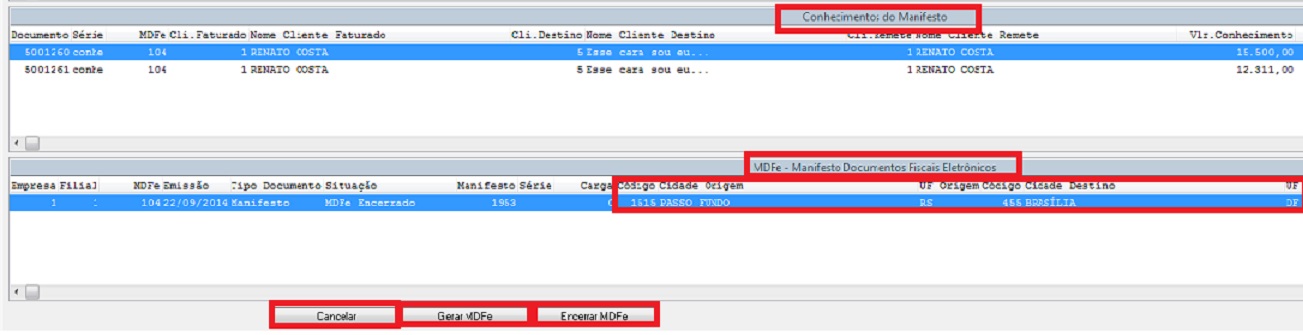
No filtro do programa da manutenção dos Manifestos foi criado um novo campo chamado Situação MDFe, neste local o usuário poderá informar quais são as situações dos manifestos que precisará localiza, segue abaixo imagem ilustrativa.